Bij het uitvoeren van de volgende DISM-opdracht, wordt de fout 0x800F081F kan in sommige systemen voorkomen. Dezelfde fout treedt op bij het installeren van het .NET Framework in Windows 10.
Dism /Online /Opschonen-Image /RestoreHealth
Fout: 0x800f081f. De bronbestanden konden niet worden gevonden. Gebruik de optie "Bron" om de locatie op te geven van de bestanden die nodig zijn om de functie te herstellen. Voor meer informatie over het specificeren van een bronlocatie, zie http://go.microsoft.com/fwlink/?LinkId=243077.
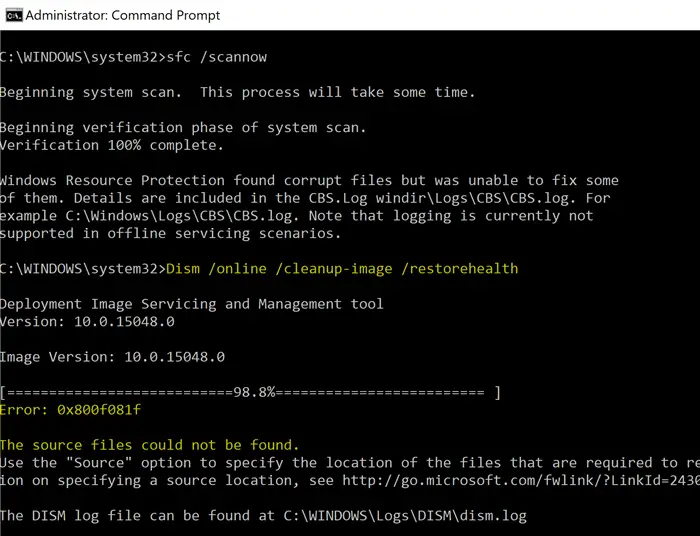
DISM.log
Fout DISM DISM Pakketbeheer: PID=13368 TID=5124 Kan wijzigingen niet voltooien. - CDISMPackageManager:: Internal_Finalize (hr: 0x800f081f) Fout DISM DISM Pakketbeheer: PID=13368 TID=5124 De bronbestanden konden niet worden gevonden; hun locatie moet worden opgegeven met de optie /source om de functie te herstellen. - GetCbsErrorMsg. Fout DISM DISM Pakketbeheer: PID=13368 TID=5124 Kan pakketwijzigingen niet verwerken met sessie-optie CbsSessionOptionRepairStoreCorruption - CDISMPackageManager:: RestoreHealth (hr: 0x800f081f) Fout DISM DISM Pakketbeheer: PID=13368 TID=5124 De bronbestanden konden niet worden gevonden; hun locatie moet worden opgegeven met de optie /source om de functie te herstellen. - GetCbsErrorMsg. Fout DISM DISM Pakketbeheer: PID=13368 TID=5124 Kan de gezondheid van de afbeelding niet herstellen. - CPackageManagerCLIHandler:: ProcessCmdLine_CleanupImage (hr: 0x800f081f) Fout DISM DISM Pakketbeheer: PID=13368 TID=5124 Mislukt tijdens het verwerken van de opdracht cleanup-image. - CPackageManagerCLIHandler:: ExecuteCmdLine (hr: 0x800f081f)
CBS.log
CBS Exec: Verwerking voltooid, sessie (corruptieherstel): 30459372_734419507 [HRESULT = 0x800f081f - CBS_E_SOURCE_MISSING] CBS-sessie: 30459372_734419507 kan de detectie en reparatie van winkelcorruptie niet uitvoeren. [HRESULT = 0x800f081f - CBS_E_SOURCE_MISSING] CBS-sessie: 30459372_734419507 voltooid. Downloadfout: 0x80240022 [Onbekende fout], opnieuw opstarten vereist: nee [HRESULT = 0x800f081f - CBS_E_SOURCE_MISSING] CBS kan Ex niet finaliseren met werksessie [HRESULT = 0x800f081f]
Dezelfde fout (0x800F081F – CBS_E_SOURCE_MISSING) kan optreden wanneer u probeert om installeer .NET Framework 3.5 via optionele functies.
Windows kon de vereiste bestanden niet vinden om de gevraagde wijzigingen te voltooien. Zorg ervoor dat u verbonden bent met internet en probeer het opnieuw: Foutcode: 0x800F081F
DISM.log
De bronbestanden konden niet worden gevonden. Gebruik de optie "Bron" om de locatie op te geven van de bestanden die nodig zijn om de functie te herstellen. Voor meer informatie over het specificeren van een bronlocatie, zie http://go.microsoft.com/fwlink/?LinkId=243077. Het DISM-logbestand is te vinden op C:\Windows\Logs\DISM\dism.log. 0x800F081F - CBS_E_SOURCE_MISSING.
Dit bericht vertelt je hoe je de .NET Framework-installatie en de DISM-fout kunt oplossen 0x800f081f op Windows10.
Oorzaak
De fout 0x800F081F bij het uitvoeren van DISM- of .NET Framework-installatie kan om een van de volgende redenen optreden:
- Het componentenarchief is beschadigd of er ontbreken meerdere bestanden in het archief.
- Het systeem heeft geen toegang tot de Microsoft Update-servers om de ontbrekende bestanden te herstellen.
- De locatie die door het pad wordt opgegeven, bevat niet de bestanden die nodig zijn om de functie te installeren.
- De gebruiker die de functie probeert te installeren, heeft in ieder geval geen LEES-toegang tot de locatie en tot de bestanden.
- De set installatiebestanden is beschadigd, onvolledig of ongeldig voor de versie van Windows die u gebruikt.
Inhoud
- Oplossing 1: omzeil WSUS voordat u .NET Framework installeert of DISM uitvoert
-
Oplossing 2: voer DISM uit of installeer .NET Framework vanaf een lokale bron (offline)
- Installeer .NET Framework-fout van een lokale bron
- Voer DISM uit vanaf een lokale bron
Oplossing: DISM en .NET Framework-fout 0x800f081f
Optie 1: WSUS omzeilen
Als uw computer is geconfigureerd om de WSUS-server of SCCM van uw bedrijf te gebruiken, kunt u WSUS/SCCM tijdelijk omzeilen met behulp van de volgende registerbewerking (vereist beheerdersrechten).
- Klik met de rechtermuisknop op Start en klik op Uitvoeren
- Type
regedit.exeen klik op OK - Ga naar de volgende registersleutel als deze bestaat:
HKEY_LOCAL_MACHINE\SOFTWARE\Policies\Microsoft\Windows\WindowsUpdate\AU
(Als de bovenstaande registertak of de waarde
GebruikWUSServerniet bestaat, betekent dit dat het WU-serverbeleid niet is ingesteld. Ga in dat geval verder met stap 5.) - In het rechterdeelvenster, als de waarde met de naam
GebruikWUSServerbestaat, stelt u de gegevens in op0 - Ga naar de volgende sleutel:
HKEY_LOCAL_MACHINE\SOFTWARE\Policies\Microsoft\Windows\WindowsUpdate
- Verwijder de waarde met de naam
UitschakelenWindowsUpdateAccessals het bestaat. - Sluit de Register-editor af
- Start Windows opnieuw.
Nu is uw computer geconfigureerd om bestanden of pakketten op te halen van de Windows Update-servers van Microsoft, in plaats van de WSUS- of SCCM-server op uw kantoornetwerk.
Nadat u Windows opnieuw hebt opgestart, zou u de DISM-opdrachtregel moeten kunnen uitvoeren of installeer .NET Framework met succes. Voer de DISM-opdrachtregel uit (of installeer .NET Framework) nadat u uw computer met internet hebt verbonden. DISM haalt de ontbrekende bestanden automatisch op van de servers van Microsoft.
Installeer .NET Framework
Voer nu deze opdracht uit als u .NET Framework wilt installeren:
dism /online /enable-feature /featurename: NetFX3 /All
U kunt het ook installeren via Windows-functies (optionalfeatures.exe)
Als dat niet werkt, volg dan de instructies in Optie 2 onderstaand.
Optie 2: voer DISM uit of installeer .NET Framework vanaf de lokale installatiebron (offline)
Oplossing voor .NET Framework-fout 0x800f081f
Om de fout te herstellen 0x800F081F vermeld bij het installeren van .NET Framework het lokale bronpad (d.w.z. gekoppelde ISO- of USB-installatieschijf).
1) Download een nieuwe kopie van Windows 10 ISO van Microsoft.
2) Monteer de ISO op een stationsletter, bijvoorbeeld E:\.
De bronnen\sxs map op de ISO- of USB-installatieschijf bevat de volgende on-demand pakketbestanden die nodig zijn om .NET Framework offline te installeren:
- microsoft-windows-netfx3-ondemand-pakket~31bf3856ad364e35~amd64~~.cab
- Microsoft-Windows-NetFx3-OnDemand-pakket~31bf3856ad364e35~amd64~en-US~.cab
(Als u een installatieschijf voor Windows 10 met meerdere architectuur hebt, moet u ervoor zorgen dat u de juiste map "Bronnen" gebruikt. Voor de x64-versie zou het pad kunnen zijn: H:\x64\sources\sxs en voor x86, het pad H:\x86\sources\sxs.)
3) Om .NET Framework te installeren met behulp van de lokale installatiebron (bijv. H:\Bronnen vanaf de USB Setup-diskette of aangekoppelde ISO), voer de juiste opdracht uit:
dism /online /enable-feature /featurename: NetFX3 /All /Bron: H:\sources\sxs /LimitAccess (of) dism /online /enable-feature /featurename: NetFX3 /All /Bron: H:\x86\sources\sxs /LimitAccess (of) dism /online /enable-feature /featurename: NetFX3 /All /Bron: H:\x64\sources\sxs /LimitAccess
U zou de volgende uitvoer moeten zien:
Functie(s) inschakelen [100.0%] De bewerking is succesvol voltooid.
Of, als u PowerShell verkiest in plaats van DISM, gebruik dan deze opdracht om .NET Framework te installeren met behulp van een lokale installatiebron:
Enable-WindowsOptionalFeature –Online –FeatureName "NetFx3" –Bron H:\sources\sxs -LimitAccess (of) Enable-WindowsOptionalFeature –Online –FeatureName "NetFx3" –Bron H:\x86\sources\sxs -LimitAccess (of) Enable-WindowsOptionalFeature –Online –FeatureName "NetFx3" –Bron H:\x64\sources\sxs -Beperkte toegang
Oplossing voor DISM-fout 0x800f081f
De oplossing voor DISM-fout 0x800f081f zou zijn om een te downloaden verse ISO van Microsoft, slipstream de Windows 10-installatieschijf en vermeld deze als de reparatiebron bij het uitvoeren van de DISM-opdracht. Slipstreaming is een proces van het integreren van updates (en stuurprogramma's, optioneel) en het maken van een bijgewerkte Windows 10 Setup-schijf of ISO.
- Volg de stappen in het artikel Slipstream Windows 10 om een slipstreamed Windows 10-installatieschijf te maken.
- Open vervolgens een verhoogde of admin-opdrachtprompt.
- De ISO-bestanden die van Microsoft zijn gedownload, bevatten meerdere Windows 10-edities. U moet de index vinden die overeenkomt met de editie van Windows die u gaat repareren. Je kunt het vinden met behulp van de Get-Wiminfo-opdrachtregel van DISM.
- Vind de lijst met indexen en de bijbehorende edities in de
installeer.wim, door de volgende opdracht uit te voeren:dism /get-wiminfo /wimfile:"E:\sources\install.wim"
… waar
E:\is de stationsletter van de aangekoppelde ISO- of Windows Setup-dvd.In het geval van ISO's die zijn gedownload van Microsoft, ziet u meer indexen (betekenis: meerdere Windows-afbeeldingen of verschillende edities gecombineerd in install.wim). Hier is bijvoorbeeld de lijst met indexen die te vinden zijn in de Windows 10 ISO (kan variëren van ISO-build tot ISO-build) van Microsoft:
Indexcijfer: 1. Naam: Windows 10 Home. Beschrijving: Windows 10 Home. Grootte: 14.168.728.218 bytes Index: 2. Naam: Windows 10 Home N. Beschrijving: Windows 10 Home N. Grootte: 13.409.860.497 bytes Index: 3. Naam: Windows 10 Home enkele taal. Beschrijving: Windows 10 Home Single Language. Grootte: 14.168.323.899 bytes Index: 4. Naam: Windows 10 Onderwijs. Beschrijving: Windows 10 Onderwijs. Grootte: 14.413.769.870 bytes Index: 5. Naam: Windows 10 Education N. Beschrijving: Windows 10 Education N. Grootte: 13.651.680.505 bytes Index: 6. Naam: Windows 10 Pro. Beschrijving: Windows 10 Pro. Grootte: 14.413.947.833 bytes Index: 7. Naam: Windows 10 Pro N. Beschrijving: Windows 10 Pro N. Grootte: 13.649.482.925 bytes Index: 8. Naam: Windows 10 Pro Education. Beschrijving: Windows 10 Pro Education. Grootte: 14.413.708.288 bytes Index: 9. Naam: Windows 10 Pro Education N. Beschrijving: Windows 10 Pro Education N. Grootte: 13.651.618.023 bytes Index: 10. Naam: Windows 10 Pro voor werkstations. Beschrijving: Windows 10 Pro voor werkstations. Grootte: 14.413.739.079 bytes Index: 11. Naam: Windows 10 Pro N voor werkstations. Beschrijving: Windows 10 Pro N voor werkstations. Grootte: 13.651.649.264 bytes
- Laten we zeggen dat je Windows 10 Home Edition hebt en de index is
1. Voer een van de volgende opdrachten uit, afhankelijk van of u:install.esdofinstalleer.wimin de map Bronnen op de installatieschijf van Windows 10.Dism /Online /Cleanup-Image /RestoreHealth /Bron: wim:"E:\Sources\Install.wim":1 /limitaccess Dism /Online /Cleanup-Image /RestoreHealth /Bron: esd:"E:\Sources\Install. esd":1 /limitaccess
Dat is het! de DISM-bewerking is nu succesvol voltooid!
Houd er rekening mee dat als u geen slipstreamed Windows 10-schijf met de nieuwste updates gebruikt, de fout
0x800f081fkan nog verschijnen. Kortom, de ISO/reparatiebron moet van hetzelfde zijn bouwen dat uw systeem draait. U kunt bijvoorbeeld een Windows 10-build niet repareren16299.98met behulp van de Windows 10 Build16299.15ISO-waarde. Microsoft stelt echter alleen de basisversie ISO (zonder daaropvolgende cumulatieve updates) beschikbaar op hun site en via de Hulpmiddel voor het maken van media.
Dit lost de DISM-fout op 0x800f081f, en u zou nu het bericht "De herstelbewerking is succesvol voltooid.”
Zodra de DISM-opdracht met succes is voltooid, vervolgt u met de sfc /scannow commando (van verhoogde opdrachtprompt) indien nodig. Voor meer informatie, bekijk het artikel Windows 10 repareren met DISM en SFC.
Een klein verzoek: als je dit bericht leuk vond, deel dit dan?
Een "klein" aandeel van jou zou serieus enorm helpen bij de groei van deze blog. Enkele geweldige suggesties:- Speld het!
- Deel het op je favoriete blog + Facebook, Reddit
- Tweet het!